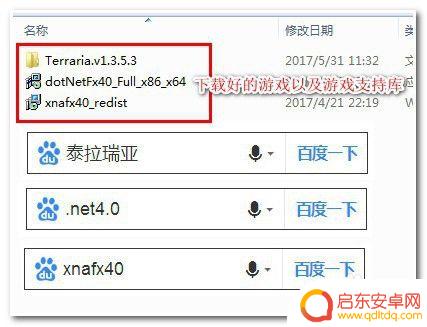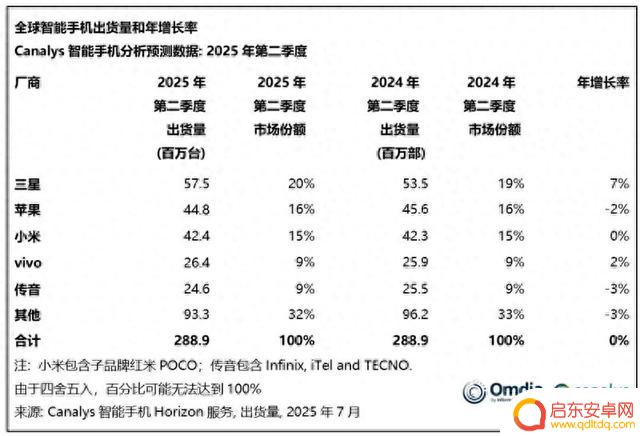怎打开steam steam打不开黑屏怎么办
作为广受玩家喜爱的游戏平台,Steam在全球范围内拥有庞大的用户群体,有时候在使用Steam的过程中也可能会遇到一些问题,比如打不开或者出现黑屏等情况。面对这些困扰,我们需要及时采取有效的解决方法,以确保能够顺利畅玩游戏。下面就让我们一起来了解一下如何应对这些常见的Steam问题。
steam打不开黑屏怎么办
步骤如下:
1.首先在电脑中,鼠标右键点击下面的【任务栏】,如图所示。

2.然后在弹出来的选项,点击【启动任务管理器】选项,如图所示。
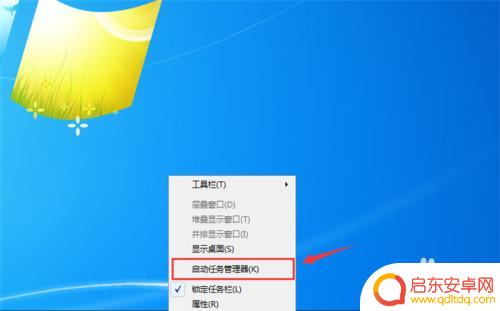
3.然后在打开的任务管理器中,点击上面的【进程】选项,如图所示。
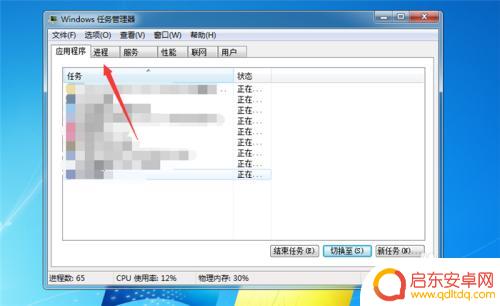
4.然后在里面找到steam相关的进程,鼠标右键点击一下。如图所示。
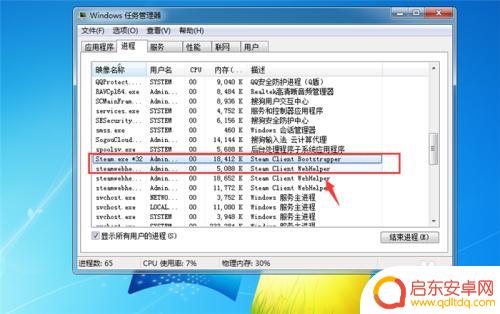
5.然后在弹出来的选项,点击【结束进程】。将steam相关的进程结束,如图所示。
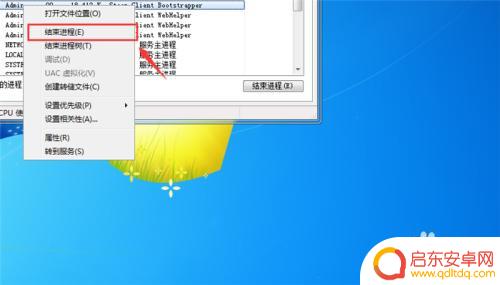
6.然后我们在桌面双击steam图标,将其打开,如图所示。

7.最后就可以成功打开steam,如图所示。
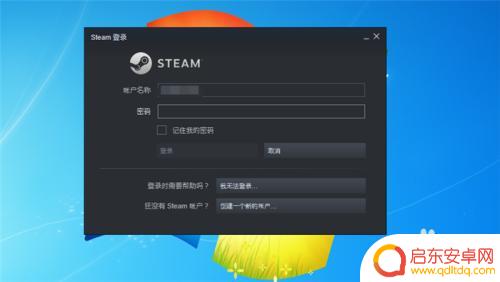
8.总结
1、在电脑中,鼠标右键点击下面的【任务栏】
2、点击【启动任务管理器】选项
3、在打开的任务管理器中,点击上面的【进程】选项
4、找到steam相关的进程,鼠标右键点击一下
5、点击【结束进程】
6、在桌面双击steam图标,将其打开
7、成功打开steam
以上就是如何打开Steam的全部内容,希望能帮到大家。
相关资讯
-
泰拉瑞亚电脑下载怎么打开 泰拉瑞亚打不开黑屏怎么办
泰拉瑞亚是一款备受玩家喜爱的沙盒游戏,然而有时候在电脑下载完成后却无法正常打开,甚至出现黑屏等问题,让玩家感到困扰,针对这种情况,玩家可以尝试重新启动游戏或电脑,检查显卡驱动是...
-
解决steam无法访问/打不开/无法使用的有效方法分享
steam上不去/打不开/用不了怎么办 最新steam打不开解决方法分享Steam作为全球最大的游戏平台之一,承载着无数玩家的欢乐与期待。但是在享受游戏的过程中,有时玩家们可能会遇...
-
热血迸发!金铲铲之战全新赛季天下无双格斗大会即将于8月5日开启!
一击必杀,天下无双!《金铲铲之战》热血主题赛季「天下无双格斗大会」现已正式拉开帷幕!新赛季以热血风重塑战场,开局即享高燃战斗快感,弈士将化身格斗家点燃小宇宙,体验从擂台新秀到天...
-
《和平精英》地铁逃生一周年:玩家收到游戏财报
MBTI等人格测试是这两年的社交尖儿货。认识新朋友的时候,简单一句「我是i人」「我是e人」,双方就能初步有个相互印象,产生联系。而最近最火的新测试,来自《和平精英》。今年6月,《和...
-
《无畏契约手游》发布会引爆 6000 万预约!8 月 19 日正式上线,亮点不容错过!
8 月 3 日,《无畏契约:源能行动》在上海举办了定档发布会,宣布游戏将于 8 月 19 日正式上线。公布了游戏已达成 6000 万预约人数的好消息。图片素材来源于网络自 2023...
-
手机光追技术再度升级,天玑9500料将突破100帧
最近的消息显示,高通有可能会提前推出新一代的骁龙8系旗舰芯片。这也意味着,旗舰新机的竞争正在提前。此前的一份爆料中提到过,有一家天玑9500新机在努力赶9月底的档期。也就是说,今年...
-
手机市场大洗牌:华为、小米领跑,苹果排名第五,荣耀位列第六
本来大家都以为,目前的手机是存量市场,增量不多,同时大家的格局基本上很稳定,不会有太多变化了。但事实上,随着华为回归,小米造车之后,整个手机市场充满着变化,市场格局不变的洗牌,这不...
-
谁是全球手机出货量第一的玗?
日前,市场调查机构 Canalys 发布报告,公布2025 年第2季度全球智能手机出货量为2.889亿部,与去年同期持平。其中,三星手机出货量第一,苹果第二,小米第三。具体来看,在...
-
荣耀之王:王者荣耀珍藏
道教说是东胜神州的,跟现实里某些争议地区一模一样。火焰山表面上是猴子踢翻八卦炉掉下几块砖形成的,实际上是老君用芭蕉扇特意扇了七七四十九下造出来的。专门用来反击如来的扩张。所以四大不...
-
守愿者T0阵容梯队,最佳搭配攻略
还在为《守愿者》里的阵容搭配犯愁?明明抽了不少强力角色,组队打副本却总差口气?其实很多时候,不是你的英雄不够强,而是没踩准版本的 T0 梯队节奏。从仙族的怒气循环流到妖族的暴力爆破...